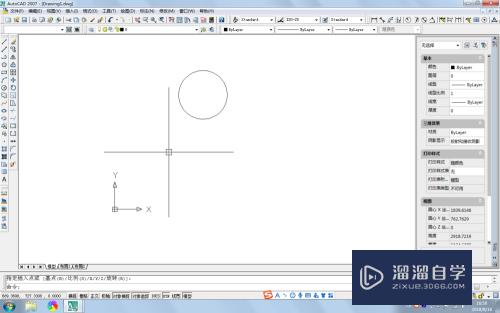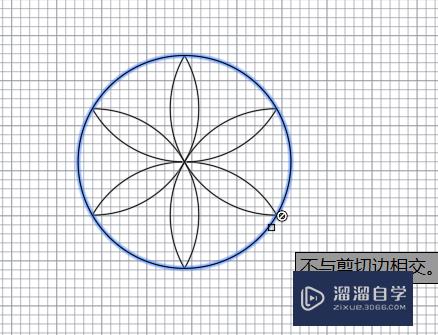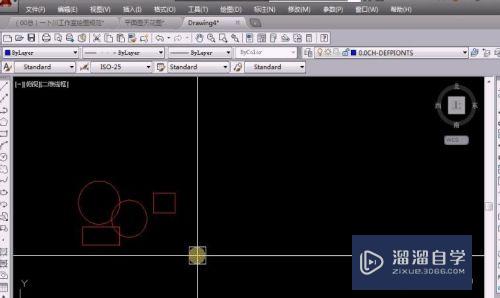PS怎么制作放射线背景(ps怎么制作放射线背景图)优质
PS怎么制作放射线背景?相信很多小伙伴都对这个问题很感兴趣。那么具体怎么操作呢?下面小渲就给大家分享一下。PS制作放射线背景的方法。希望能帮助到大家。
想了解更多的“PS”相关内容吗?点击这里免费学习PS课程>>
工具/软件
硬件型号:华为MateBook D 14
系统版本:Windows7
所需软件:PS CS6
方法/步骤
第1步
我们打开软件。新建一个800*800的画布。如下图所示;
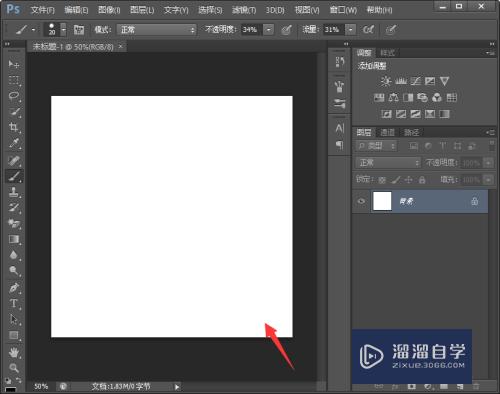
第2步
接着我们选择矩形工具。画出一个
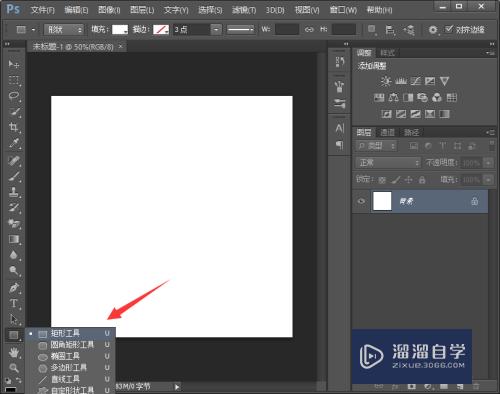
第3步
然后画出一个矩形。填充一个颜色;
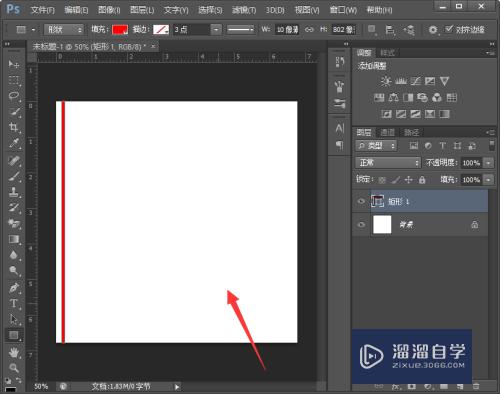
第4步
接着我们按住alt键复制两个矩形。填充不一样的颜色。然后全部栅格化图层。 接着ctrl+E合并图层。如下图所示;
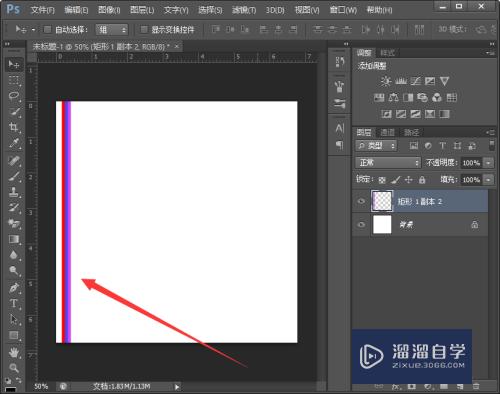
第5步
然后我们ctrl+J复制图层。然后ctrl+T自由变换。按住shift键平移即可。最后ctrl+shift+alt+T再次复制变换即可;
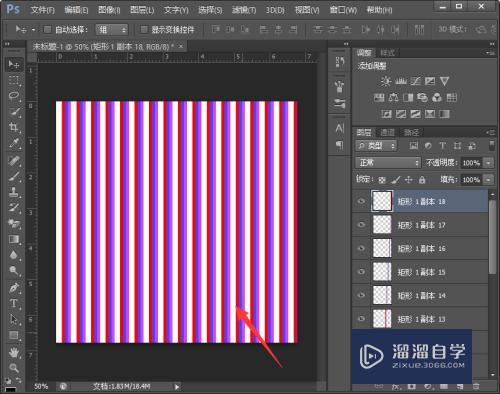
第6步
然后我们选中全部图层。ctrl+G合并成组。点击滤镜--转换为智能滤镜;
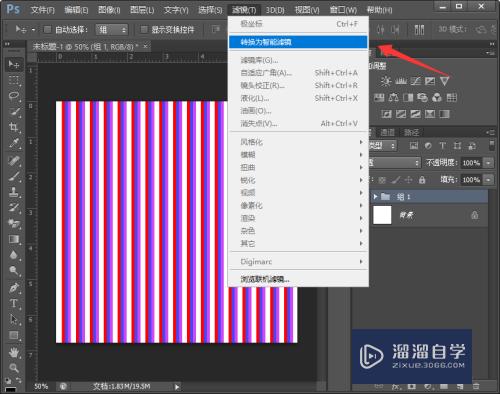
第7步
最后在点击滤镜--扭曲--极坐标。选中从平面到极坐标。再点击确定;
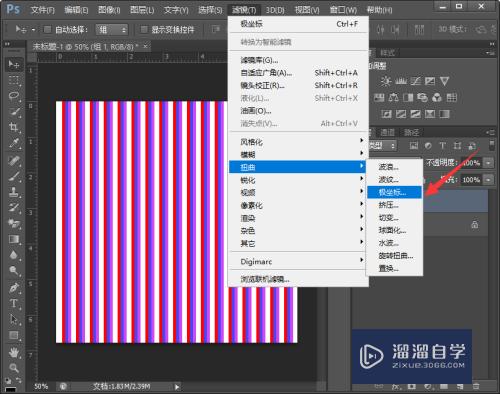

第8步
最后我们就可以看到效果图了。如下图所示;
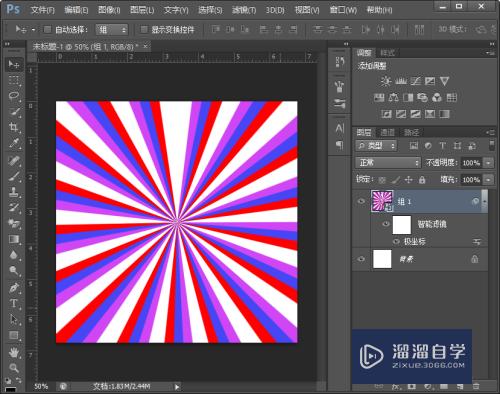
总结
1.打开软件。新建正方形的画布;
2.选中矩形工具。画出一个矩形。只要填充色;
3.复制两个矩形。填充不一样的颜色。然后将三个图层分别栅格化。最后合并即可;
4.接着我们选择合并后的图层。ctrl+J复制一个。然后ctrl+T移动至合适的位置。最后三键加T进行再制即可;
5.选中所有图层。转换为智能滤镜;
6.再次选择滤镜--扭曲--极坐标。选中从平面到极坐标。再点击确定即可。
以上关于“PS怎么制作放射线背景(ps怎么制作放射线背景图)”的内容小渲今天就介绍到这里。希望这篇文章能够帮助到小伙伴们解决问题。如果觉得教程不详细的话。可以在本站搜索相关的教程学习哦!
更多精选教程文章推荐
以上是由资深渲染大师 小渲 整理编辑的,如果觉得对你有帮助,可以收藏或分享给身边的人
本文地址:http://www.hszkedu.com/74625.html ,转载请注明来源:云渲染教程网
友情提示:本站内容均为网友发布,并不代表本站立场,如果本站的信息无意侵犯了您的版权,请联系我们及时处理,分享目的仅供大家学习与参考,不代表云渲染农场的立场!